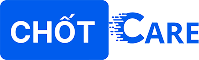Cách Quản Lý Nhóm Zalo Hiệu Quả, Chuyên Nghiệp, Nhanh Và Đơn Giản
- Chuyên mục: Phần mềm marketing zalo, Thủ thuật zalo
Ngày càng nhiều người dùng lựa chọn nhóm Zalo như một kênh kết nối và làm việc hiệu quả. Hiểu rõ cách quản lý nhóm Zalo không chỉ hỗ trợ bạn xây dựng cộng đồng bền vững, mà còn giúp tối ưu hóa công việc. Bài viết này sẽ cung cấp hướng dẫn chi tiết, giúp bạn quản lý nhóm Zalo một cách tối ưu.
>>>Xem thêm: Top 6 Cách Tạo Nhóm Zalo Không Cần Kết Bạn
Nhóm Zalo là gì và tại sao cần quản lý hiệu quả?
Trước khi đi sâu vào các cách quản lý nhóm trên Zalo, chúng ta hãy cùng tìm hiểu nhóm Zalo là gì và tại sao cần quản lý nhóm Zalo hiệu quả trong bối cảnh hiện nay.
Nhóm Zalo là gì?
Nhóm Zalo là một tính năng của ứng dụng Zalo, cho phép nhiều người cùng tham gia vào một không gian giao tiếp chung. Các nhóm Zalo thường được sử dụng trong nhiều mục đích khác nhau như:
- Công việc: Phối hợp giữa các thành viên trong nhóm dự án, trao đổi thông tin nhanh chóng.
- Cộng đồng: Kết nối những người có chung sở thích như nhóm học tập, nhóm fanclub hoặc nhóm kinh doanh.
- Gia đình và bạn bè: Tạo không gian để chia sẻ thông tin, hình ảnh, hoặc tổ chức sự kiện.
Một nhóm Zalo có thể chứa tối đa 300 thành viên (tính đến thời điểm hiện tại). Đồng thời cung cấp các công cụ như nhắn tin, gọi nhóm, gửi file, tạo ghi chú.
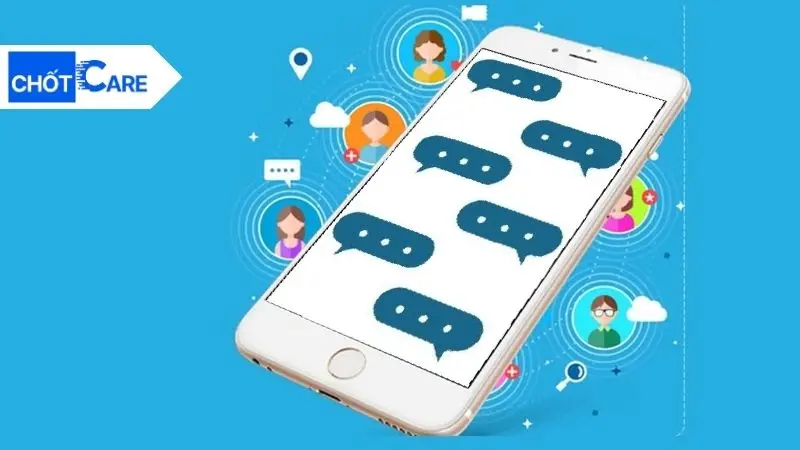
>>Xem thêm: Cách Quản Lý Lời Mời Kết Bạn Zalo Hiệu Quả
Tại sao cần quản lý nhóm Zalo hiệu quả?
Quản lý nhóm Zalo hiệu quả không chỉ giúp duy trì sự trật tự trong giao tiếp, mà còn đảm bảo thông tin được truyền đạt đúng người, đúng thời điểm. Đây là yếu tố then chốt để xây dựng cộng đồng vững mạnh và tối ưu hóa công việc nhóm.
Quản lý nhóm Zalo hiệu quả mang lại nhiều lợi ích:
- Quản lý tốt giúp hạn chế tình trạng spam, tranh cãi, chia sẻ nội dung không phù hợp và đảm bảo môi trường giao tiếp tích cực.
- Nhóm được quản lý hiệu quả sẽ đảm bảo thông tin quan trọng không bị trôi hoặc bỏ sót, nhờ đó công việc và học tập diễn ra suôn sẻ hơn.
- Cho phép người quản trị phân quyền cho các thành viên phù hợp, tránh tình trạng lạm quyền hoặc rối loạn trong điều hành nhóm.
- Dễ dàng kiểm tra ai có trong nhóm, kiểm soát quyền truy cập và bảo vệ thông tin nội bộ khi cần thiết.
- Quản lý tốt góp phần tạo ra văn hóa nhóm tích cực, thu hút và giữ chân những thành viên chất lượng.
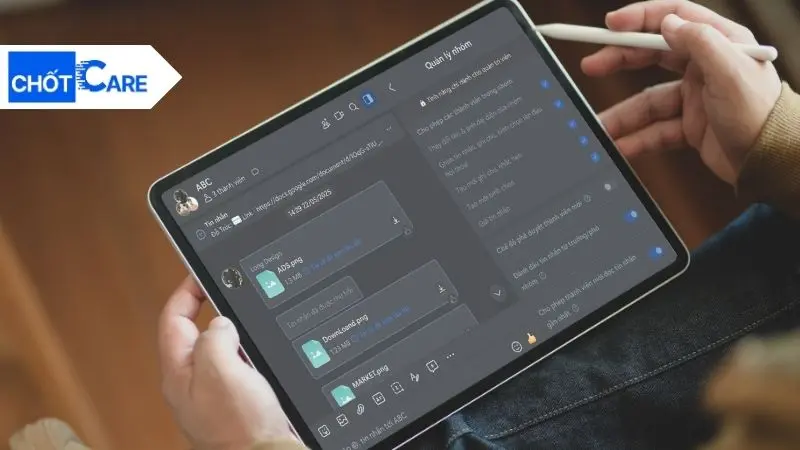
>>>Xem thêm: Tool Kết Bạn Zalo Hàng Loạt
Tổng hợp các cách quản lý nhóm Zalo hiệu quả
Việc phân quyền hợp lý giúp kiểm soát nhóm dễ dàng hơn, hạn chế tình trạng spam, lạm quyền. Dưới đây là những cách quản lý nhóm Zalo tối ưu mà bạn có thể áp dụng:
Cách quản lý nhóm trên zalo bằng điện thoại
Quản lý nhóm Zalo bằng điện thoại giúp bạn kiểm soát nhóm mọi lúc mọi nơi. Nhờ tính linh hoạt này, việc điều hành nhóm trở nên nhanh chóng và tiện lợi hơn bao giờ hết.
Hướng dẫn cách quản lý nhóm trên zalo bằng điện thoại:
- Bước 1: Mở ứng dụng Zalo trên điện thoại và đăng nhập vào tài khoản cá nhân.
- Bước 2: Tại thanh điều hướng, chọn “Danh bạ” → tiếp tục chọn mục “Nhóm“, sau đó nhấn vào nhóm bạn muốn phân quyền quản lý.
- Bước 3: Nhấn vào biểu tượng ba chấm ở góc trên bên phải màn hình.
- Bước 4: Chọn mục “Cài đặt nhóm” để thực hiện các tác vụ quản lý nhóm.
- Chuyển quyền trưởng nhóm.
- Phân quyền thành viên (sửa thông tin, ghi chú, nhắc hẹn, tạo bình chọn, ghim tin nhắn, gửi tin nhắn)
- Cài đặt quyền tin nhắn (Nổi bật tin nhắn hoặc giới hạn quyền xem nhắn tin cho thành viên mới).
- Bật/tắt phê duyệt thành viên mới, giúp kiểm soát thành viên tham gia nhóm.
- Bước 5: Sau khi thực hiện các điều chỉnh cần thiết, Zalo sẽ tự động lưu cài đặt.
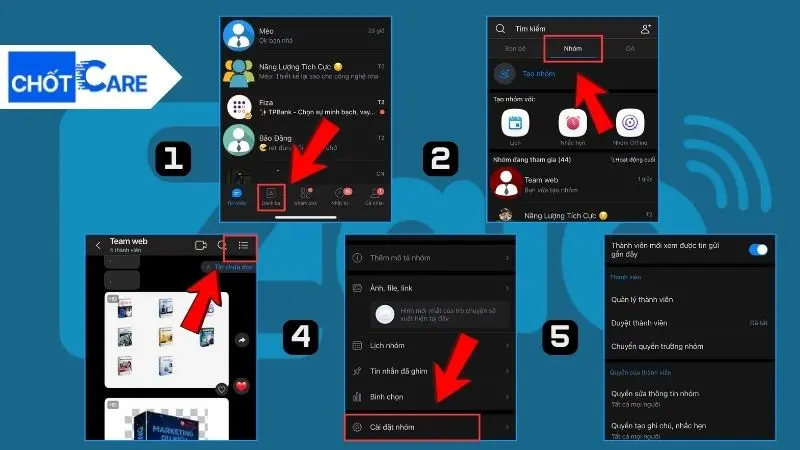
>>>Xem thêm: Kết Bạn Zalo Tự Động Là Gì?
Quản lý nhóm Zalo bằng máy tính đơn giản và nhanh chóng
Sử dụng máy tính để quản lý nhóm Zalo với các bước đơn giản giúp bạn kiểm soát nhóm hiệu quả chỉ trong tích tắc.
Hướng dẫn cách quản lý nhóm trên zalo bằng máy tính:
- Bước 1: Mở ứng dụng Zalo trên máy tính và đăng nhập vào tài khoản cá nhân.
- Bước 2: Truy cập Danh bạ, chọn mục Nhóm, sau đó chọn nhóm mà bạn muốn điều chỉnh quyền quản lý.
- Bước 3: Nhấn vào tên nhóm hoặc biểu tượng ba chấm (•••) → chọn “Thông tin hội thoại”.
- Bước 4: Trong phần cài đặt, chọn “Quản lý nhóm”.
- Bước 5: Tại đây, quản trị viên có thể phân quyền cho thành viên bằng cách tích chọn vào các mục chức năng như: chỉnh sửa thông tin nhóm, quản lý tài liệu, mời thành viên,…

>>>Xem thêm: Top 7 Phần Mềm Kết Bạn Zalo Hàng Loạt Uy Tín
Sử dụng phần mềm quản lý nhóm Zalo – Chốt Care
Nếu không quản lý tốt, nhóm Zalo có thể trở nên lộn xộn, gây mất tập trung hoặc thậm chí làm giảm sự gắn kết giữa các thành viên. Vậy làm thế nào để quản lý nhóm hiệu quả?
Hướng dẫn chi tiết sử dụng phần mềm Chốt Care để quản lý nhóm Zalo:
- Bước 1: Đăng nhập vào phần mềm Chốt Care
- Bước 2: Tại menu bên trái giao diện Chốt Care, nhấp chọn “Quản Lý Nhân Viên” (có biểu tượng HOT).
- Bước 3: Bạn có thể xem và chỉnh sửa danh sách nhân viên hiện có tại đây, bao gồm:
- Tên đăng nhập.
- Mật khẩu.
- Họ tên.
- Số tài khoản Zalo được gán.
- Hạn sử dụng.
- Nhấp “Sửa” để cập nhật thông tin hoặc số lượng Zalo.
- Nhấp “Xóa” để thu hồi quyền truy cập của nhân viên.
- Bước 4: Bạn có thể thêm nhân viên mới bằng các nhấp vào nút “Thêm tài khoản nhân viên” (màu xanh, góc trên bên phải). Điền các thông tin:
- Tên đăng nhập
- Mật khẩu
- Họ tên nhân viên
- Số tài khoản Zalo được cấp quyền sử dụng
- Bước 5: Tại thanh công cụ bên trái bạn có thể thực hiện các thao tác quản lý như:
- Tin nhắn: Theo dõi, quản lý tin nhắn từ các nhóm mà tài khoản nhân viên đã tham gia.
- Chiến dịch tự động: Gửi lời mời nhóm, tương tác nhóm và nhiều tính năng nâng cao khác.

>>>Xem thêm: Cách Gửi Tin Nhắn Cho Nhiều Người Trên Zalo
Lưu ý: Chỉ quản trị viên (Admin) của nhóm Zalo mới có thể thực hiện các thao tác phân quyền theo 3 cách trên.
Những lỗi thường gặp khi quản lý nhóm Zalo thủ công
Dưới đây là những lỗi thường gặp khi quản lý nhóm Zalo thủ công. Đặc biệt phổ biến với các nhóm đông thành viên, nhóm cộng đồng hoặc nhóm kinh doanh:
- Các thông báo quan trọng, tài liệu cần thiết nhanh chóng bị “chôn vùi” giữa hàng loạt tin nhắn mới. Thành viên mới vào hoặc những người ít hoạt động sẽ khó nắm bắt.
- Việc phải kết bạn rồi mới mời vào nhóm gây mất thời gian. Đặc biệt nếu bạn cần thêm hàng chục hoặc hàng trăm người cùng lúc.
- Zalo thủ công không hỗ trợ gán quyền chi tiết như “quản lý tệp tin”, “quản lý truy cập”… Người quản trị thường gánh toàn bộ công việc, dễ quá tải.
- Không có cảnh báo khi ai đó rời khỏi nhóm, khiến nhóm bị hao hụt mà admin không hay biết. Điều này ảnh hưởng đến việc truyền thông và chăm sóc khách hàng.
- Không thiết lập được bộ lọc từ khóa, chống spam hay quản lý nội dung gửi đi. Điều này có thể khiến nhóm bị loãng thông tin, gây phiền hà cho các thành viên.
- Khi quản lý nhiều nhóm cùng lúc, việc chuyển đổi giữa các tài khoản Zalo thủ công rất mất thời gian và dễ gây nhầm lẫn trong xử lý công việc.
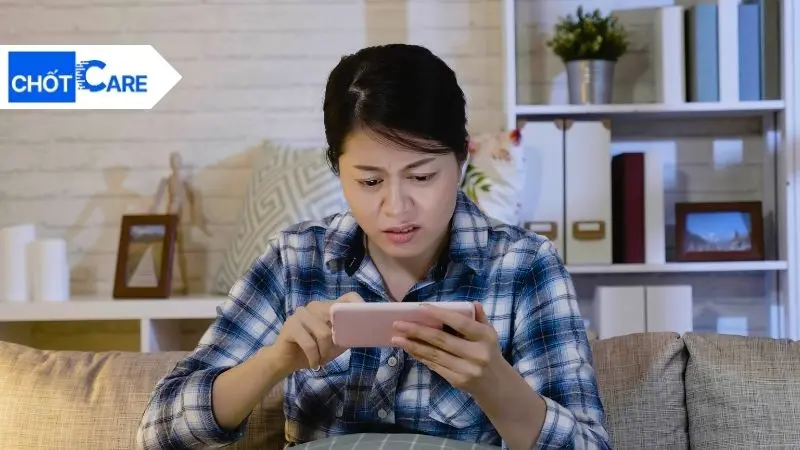
>>>Xem thêm: Tiêu Chí Lựa Chọn Phần Mềm Nhắn Tin Zalo Hàng Loạt
Tại sao nên sử dụng phần mềm quản lý nhóm zalo – Chốt Care
Dưới đây là lý do tại sao bạn nên sử dụng phần mềm quản lý nhóm Zalo – Chốt Care thay vì quản lý thủ công:
- Chốt Care cho phép mời hàng trăm người cùng lúc chỉ bằng số điện thoại hoặc link nhóm.
- Bạn có thể thiết lập kịch bản gửi tin nhắn tự động, mời vào nhóm, nhắc nhở,… Tính năng giúp duy trì tương tác đều đặn mà không cần thao tác thủ công.
- Chốt Care hỗ trợ bạn tạo tài khoản nhân viên, gán số lượng tài khoản Zalo cụ thể, giới hạn quyền thao tác và dễ dàng quản lý các chiến dịch theo từng nhân sự.
- Chốt Care giúp quản lý tất cả nhóm Zalo từ các tài khoản nhân viên trên một giao diện.
- Hạn chế các lỗi gửi trùng, mời sai người, hay lộ thông tin do thao tác thủ công.
- Phần mềm cho phép theo dõi và thống kê số người mời vào nhóm thành công, tỷ lệ phản hồi. Từ đó giúp bạn tối ưu chiến lược chăm sóc khách hàng hoặc xây dựng cộng đồng.
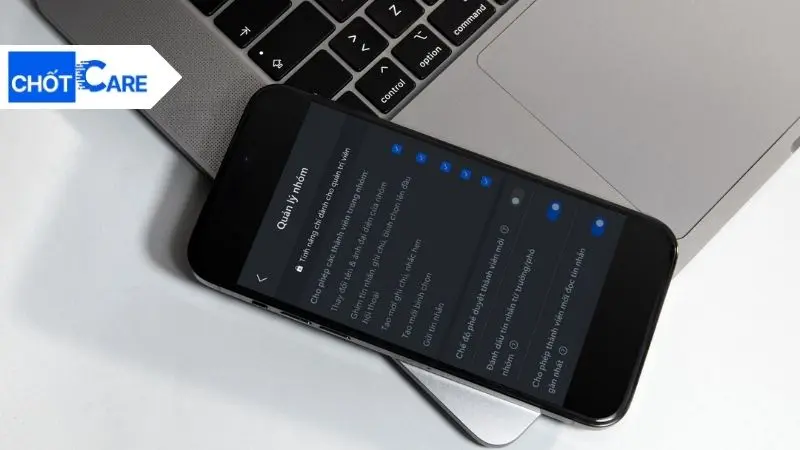
Nếu bạn kinh doanh online hoặc quản lý cộng đồng, thì việc sử dụng phần mềm Chốt Care là giải pháp tối ưu để tiết kiệm thời gian, tăng hiệu quả và quản lý nhóm Zalo chuyên nghiệp hơn.
Hy vọng rằng với những hướng dẫn về cách quản lý nhóm Zalo trong bài viết này, bạn sẽ tự tin hơn trong việc xây dựng và phát triển cộng đồng của mình. Nếu bạn cần giải pháp quản lý tự động, tiết kiệm thời gian và đồng bộ dữ liệu, phần mềm Chốt Care sẽ là trợ thủ đắc lực dành cho bạn.
- Cách Gửi Tin Nhắn Cho Người Lạ Trên Zalo Nhanh Chóng Và Hiệu Quả
- Phần Mềm Nhắn Tin Tự Động Zalo Uy Tín, Hỗ Trợ Tăng Tương Tác Hiệu Quả
- Top 6 Phần Mềm Quản Lý Nhóm Zalo Hiệu Quả, Nâng Cao Hiệu Suất Làm Việc
- Công Cụ Quản Lý Công Việc Nhóm Zalo Hiệu Quả Cao – Tối Ưu Năng Suất
- Quản Lý Nhóm Zalo Hiệu Quả Từ A-Z Cho Cả Cá Nhân Và Doanh Nghiệp
- Cách Quản Lý Nhóm Zalo Hiệu Quả, Chuyên Nghiệp, Nhanh Và Đơn Giản
- Top 6 Cách Tạo Nhóm Zalo Không Cần Kết Bạn | Hướng Dẫn Chi Tiết A-Z
- Tool Kết Bạn Zalo Hàng Loạt – Bí Quyết Tự Động Hóa Marketing Hiệu Quả
- Top 6 Cách Tìm Bạn Trên Zalo Không Cần Số Điện Thoại Chi Tiết Từ A – Z
- Cách Quản Lý Lời Mời Kết Bạn Zalo Hiệu Quả, Tránh Bị Chặn Tài Khoản
- Kết Bạn Zalo Tự Động Là Gì? Hướng Dẫn Chi Tiết Cho Người Mới Bắt Đầu
- Top 7 Phần Mềm Kết Bạn Zalo Hàng Loạt Uy Tín, Tự Động, Không Giới Hạn
- Kết Bạn Zalo Hàng Loạt – Tiếp Cận Hàng Ngàn Khách Hàng Nhanh Chóng
- Top 9 Phần Mềm Quản Lý Tin Nhắn Zalo Uy Tín, Phổ Biến Nhất Hiện Nay
- Công Cụ Quản Lý Tin Nhắn Zalo Là Gì? Lợi Ích Và Tiêu Chí Lựa Chọn
- Cách Gửi Tin Nhắn Cho Nhiều Người Trên Zalo Chi Tiết Từ A – Z
- Tiêu Chí Lựa Chọn Phần Mềm Nhắn Tin Zalo Hàng Loạt Hiệu Quả
- Phần Mềm Gửi Tin Nhắn Zalo Hàng Loạt – Tiếp Cận Hàng Ngàn Khách Hàng
Có Thể Bạn Quan Tâm

Zalo là nền tảng nhắn tin phổ biến tại Việt Nam, nhưng việc kết nối với người lạ thường bị giới hạn bởi các chính...

Để tối ưu hóa chiến dịch marketing và thúc đẩy doanh số trên nền tảng Zalo. Việc ứng dụng phần mềm nhắn tin tự động...

Khi số lượng nhóm Zalo ngày càng nhiều, việc kiểm soát thành viên, chăm sóc khách hàng hay quản lý thông tin trở nên khó...

Công cụ quản lý công việc nhóm Zalo hỗ trợ doanh nghiệp, cá nhân và đội nhóm dễ dàng theo dõi tiến độ, hạn chế...